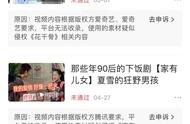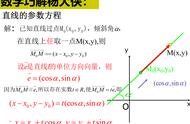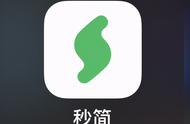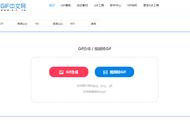视频剪辑软件怎么剪辑QLV视频?现在有很多的小伙伴都喜欢在网络上直接观看各种各样的视频,也有些人喜欢将这些视频下载下来观看,或者是作为自己制作短视频的剪辑素材,然而在很多的不同的视频软件下载下来是的文件都不是MP4格式,那么该怎么把这些视频文件转换成MP4格式呢?在这里笔者就给大家带来了QLV格式的视频转换成MP4格式的介绍,一起来看看吧!

一、准备
系统:Win7及以上系统
软件:风云视频转换器
二、操作方法
1、想要剪辑QLV格式的视频,我们需要首先在浏览器中搜索下载“风云视频转换器”这款软件。QLV格式的视频文件是在腾讯视频这款视频播放软件下载的,默认下载格式就是QLV格式。

2、在剪辑QLV格式的视频文件之前,我们需要将视频文件先由QLV格式转换成MP4格式,打开风云视频转换器,在软件的主界面中找到“视频转换”功能。

3、导入需要进行剪辑的QLV格式的视频文件,然后点击列表右侧的“输出格式”,在弹出来的窗口中找到MP4格式,之后点击“转换”就可以将QLV格式的转换成MP4格式;转换后的MP4格式的视频文件会默认保存在原文件目录。